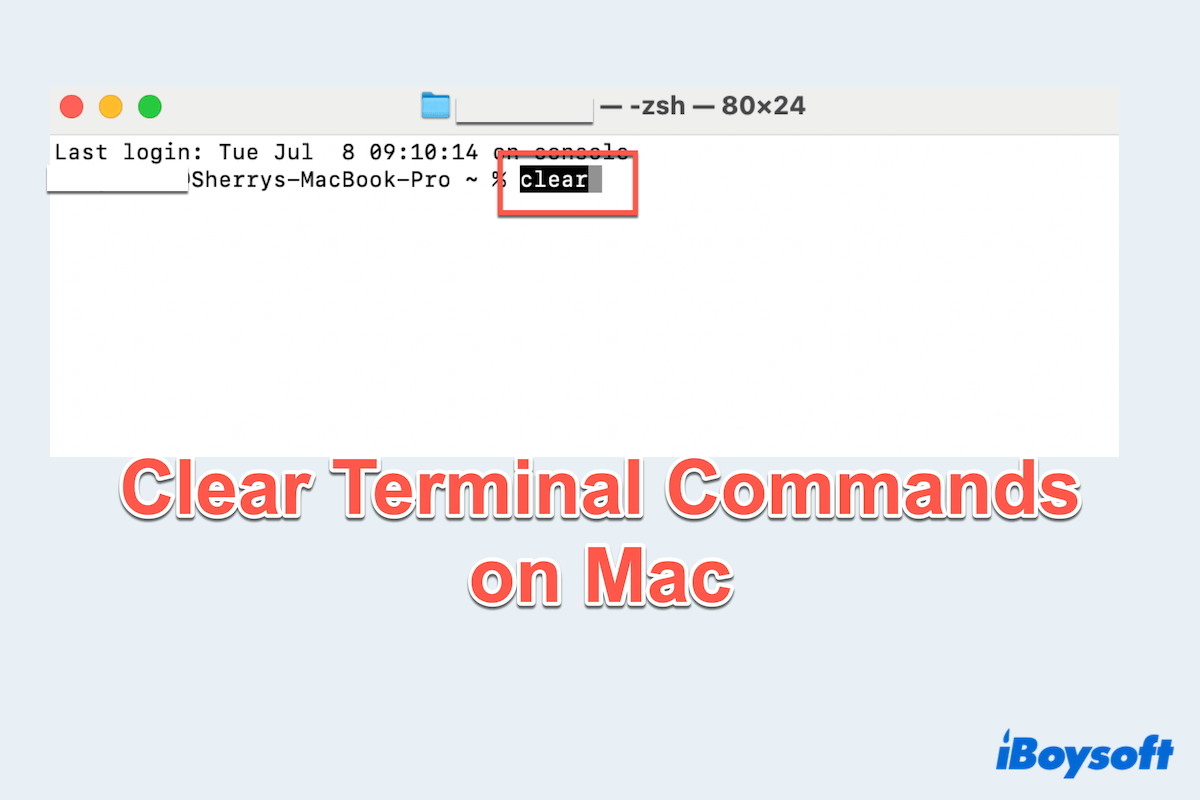Macターミナル はテキストベースのコマンドを使用してシステムとやり取りできる強力なツールです。開発者、システム管理者、または時折スクリプトを実行する一般ユーザーであっても、Terminalウィンドウが過去の出力でごちゃごちゃしていることがあります。そこでクリアコマンドが役立ちます。
この記事では、macOS Terminalでのクリアコマンドの役割、使い方、画面およびコマンド履歴をクリアしてきれいな状態にする方法について説明します。
ターミナルでのclearの意味は何ですか?
ターミナルのコンテキストでは、「clear」とは画面から表示されるコンテンツを削除するか、シェルセッションで保存されたコマンド履歴を消去することを指します。重要な違いを理解することが重要です:
- 画面をクリア:これは前の出力を隠すだけで、システムや履歴から実際に削除されるわけではありません。
- 履歴の削除:これは保存されたコマンド入力を削除し、プライバシーやトラブルシューティングに役立ちます。
Macでよく使用されるクリアターミナルコマンド
macOSでTerminalをクリアするために最も頻繁に使用されるコマンドは次のとおりです:
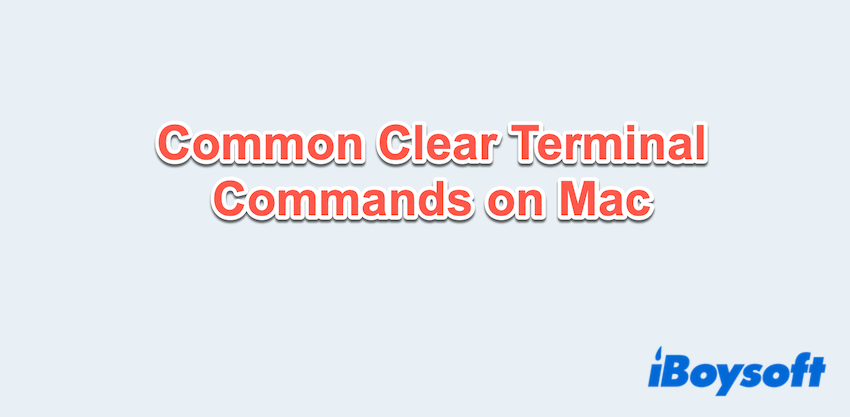
| コマンド | 目的 |
| clear | 表示されている画面出力をクリアする |
| Command + K | Terminal.appで画面をクリアするショートカット |
| reset | Terminalセッションを完全にリセットする |
| history -c | 履歴を削除(bashシェル向け) |
| fc -R | 保存されたファイルから履歴を再読み込み |
| rm ~/.zsh_history | zshのコマンド履歴ファイルを削除する |
注意: macOSはmacOS Catalina以降、デフォルトでzsh シェルを使用しているため、bash固有のコマンドはシェルを切り替えていない限り機能しない場合があります。
Macでclearコマンドを使用する方法
Macでclearターミナルコマンドを使用する詳細な手順に従ってください:
- Finder > Applications > Utilities > Terminal.
- Type "clear" and press the Enter key.
(This instantly wipes the visible screen content but doesn't erase history.) - Alternatively, press Command + K: This shortcut works only in the default Terminal app and offers the same effect as clear.
前のコマンドを失いたくないけれど、画面をクリーナーにしたい時に便利です。
MacでTerminal画面と履歴をクリアする方法
画面をクリアするだけでなく、実際にコマンド履歴を削除したい場合は、こちらを使用してください: MacでTerminal履歴をクリアする
# zshでコマンド履歴をクリア
- Macのデフォルトのシェルzshで「rm ~/.zsh_history」と入力してください。
- その後、シェルを再読み込みしてください:「exec zsh」。
# bashで履歴をクリア
- bash(古いMacまたは手動で切り替えたシェル)で「history -c」と入力してください。
- または、オプションを選択してください:「history -w」。
クリアコマンドや関連ツールは、Mac上のTerminal環境を整理するために不可欠です。表示をきれいにしたり、プライバシーを保護したり、単に新たに始めたりする場合、画面とコマンド履歴をクリアする方法を知っていることで、作業フローをよりコントロールできます。
注意:clearは以前の出力を隠すだけであり、履歴を削除するには「rm ~/.zsh_history」や「history -c」といった特定のコマンドが必要です。
定期的にTerminalを使用している方にとって、これらの素早いヒントは、ワークスペースを整え、セキュリティを確保します。MacでTerminalコマンドをクリアする方法をお持ちですか? この投稿をシェアしてください。